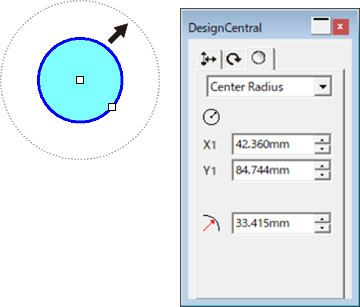Alteração do tamanho e rotação de objetos
Alternância entre itens de interface
Clique em  e, em seguida, clique no objeto desejado para selecioná-lo.
e, em seguida, clique no objeto desejado para selecioná-lo.
Os itens de interface (pontos de controle) aparecem ao redor do objeto.
Clicar duas vezes em um objeto selecionado alterna entre os tipos de itens de interface.
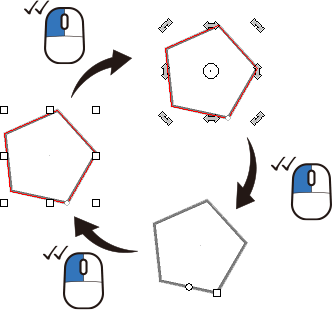
As operações disponíveis variam de acordo com o tipo de objeto selecionado.
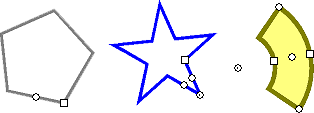
Quando o objetivo é apenas um objeto
Clique em um objeto e arraste os itens de interface.
Clique duas vezes em um objeto e arraste os itens de interface.
Dê um clique duplo em um objeto duas vezes e arraste os itens de interface.
Quando o objetivo são vários objetos
Selecione os objetos desejados e arraste os itens de interface.

Selecione os objetos, clique duas vezes neles e arraste os itens de interface.
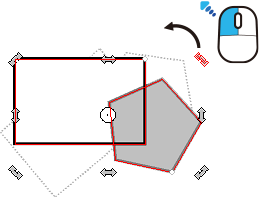
Se desejar deformar as formas especificando os comprimentos e os ângulos de rotação, use a caixa de diálogo Design Central.
Os detalhes configuráveis variam de acordo com os tipos de objetos selecionados e as guias.